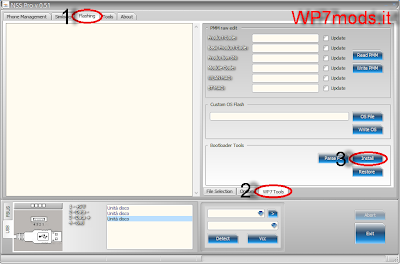Come ormai sappiamo, le Custom ROM consentono di ottenere sui nostri Windows Phone diverse funzionalità non previste "in stock", quali la possibilità di installare infinite applicazioni homebrew, ottenere i permessi di root, personalizzare l'OS, etc.
La procedura che illustreremo qui di seguito è stata da noi testata ed è accessibile anche ai meno esperti, tuttavia raccomandiamo di effettuare i passaggi con moltissima cura, in quanto ci si potrebbe ritrovare con uno smartphone al 100% inutilizzabile.
Prima di proseguire leggete la pagina di Avvertenze Flash.
Nota: dopo aver effettuato la procedura, siamo riusciti a riportare il terminale con l'OS originale, ma non con il bootloader originale. Nel caso quindi sceglieste di procedere, non vi assicuriamo che riusciate ad ottenere nuovamente il bootloader "stock". Perderete quindi la possibilità di effettuare gli aggiornamenti attraverso Zune o i Software messi a disposizione da Nokia. Non appena riusciremo nel procedimento di ripristino completo, provvederemo con una guida dettagliata.
Partiamo ora con la guida:

Il vostro dispositivo con alta probabilità monterà un bootloader DLOAD, più nuovo e sicuro rispetto al Qualcomm, e che blocca la possibilità di flashare software che non sia certificato.
Detto questo, procederemo con la verifica del tipo di bootloader presente sul nostro Lumia 710:
- Aprite la Gestione dei dispositivi in Windows
- Spegnete il device senza collegarlo all'USB
- Tenete premuto il tasto fisico Vol+ e subito dopo (sempre tenendo premuto Vol+) collegate l'USB del telefono al PC
Se vi comparirà Nokia DLOAD o Nokia Cable Connectivity, avrete la necessità di sbloccare il bootloader, altrimenti potrete procedere direttamente dalla seconda parte della guida (flashing Custom ROM).
Nota importantissima: nel caso vi compaia la scritta del bootloader Qualcomm, Windows vi chiederà di formattare il disco. Non fatelo o vi ritroverete con un vero fermacarte!
 |
| Clicca sull'immagine per ingrandirla |
Scaricate i seguenti Software che trovate in questa cartellaSkyDrive:
- NSS Pro
- Qualcomm bootloader files for NSS
- Ed i driver necessari per il vostro sistema operativo (32 o 64 bit)
- Estraete dall'archivio il programma NSS Pro ed avviatelo. Chiudetelo (o parcheggiatelo momentaneamente in background); questo passaggio servirà per creare delle cartelle necessarie per il processo.
- Estraete i due files presenti dell'archivio Qualcomm bootloader files for NSS (RM803_11w48_prod_raw_nokia_osbl.bin e RM803_12w07_prod_generic_nokia_osbl.esco) ed inseriteli nella cartella \loaders\special\wp7, che abbiamo creato nel passaggio precedente.
- Riaprite NSS Pro con il telefono in modalità DLOAD e selezionate "Nokia USB Connectivity" nel box in basso.
Clicca sull'immagine per ingrandirla - Per installare il bootloader Qualcomm recatevi in Flashing -> WP7 Tools e premete Install
Clicca sull'immagine per ingrandirla
Al termine di questo procedimento, dovremmo avere sul nostro dispositivo il bootloader Qualcomm, che definitivamente ci consentirà di flashare la Custom ROM.
Potete controllare l'esito del processo collegando il vostro dispostitivo in bootloader (Vol+ e collegate il cavo USB), ricordandovi sempre di non formattare se vi viene chiesto.
Procederemo ora con la fase di flashing della ROM.
- Scricate la ROM che vi interessa (in questo caso proveremo con Rataplan V2.1) ed estraetela.
- Scaricate dalla cartella SkyDrive il Downloader.
- Spegnete il terminale e collegatelo con il cavo USB tenendo premuto il tasto fisico Vol+, ricordandovi sempre di non formattare se vi viene chiesto.
- Avviate il Downloader e selezionate "Download ROM".
- Selezionate la Custom ROM che avete scaricato in precedenza e avviate il flash.
Una volta terminato il procedimento, spegnete il device e togliendo la batteria. Per un ottimale funzionamento, è necessario effettuare un hard reset dopo il procedimento di flashing (per le istruzioni, vedete Hard reset: cos'è e come si fa?).